- Base de connaissances
- Reporting et données
- Objectifs
- Visualisez et gérez vos objectifs
Visualisez et gérez vos objectifs
Dernière mise à jour: 10 juillet 2024
Disponible avec le ou les abonnements suivants, sauf mention contraire :
-
Marketing Hub Pro, Enterprise
-
Sales Hub Starter, Pro, Enterprise
-
Service Hub Starter, Pro, Enterprise
Lorsque vous avez créé vos objectifs Sales, Service, Marketing ou Custom, vous pouvez afficher une vue d'ensemble de tous vos objectifs, faire un rapport sur leurs performances et modifier ou supprimer vos objectifs.
Voir une vue d'ensemble de vos objectifs
- Depuis votre compte HubSpot, accédez à Reporting > Objectifs.
- Affiche une liste de tous les objectifs qui ont été créés dans le compte et leur statut.
- Cliquez sur l'onglet Performances de l'équipe, Performances de l'utilisateur ou Performances des actifs en haut de la page pour afficher les objectifs par équipe ou par utilisateur.
Veuillez noter : l'onglet Asset performance ne s'affichera que si le compte n'a accès qu'aux modèles d'objectifs marketing ou si l'un des cinq modèles d'objectifs marketing est sélectionné dans le filtre des modèles d'objectifs.

- Utilisez les filtres en haut du tableau pour modifier les données affichées.
- Modèles d'objectifs : le nom du modèle d'objectif utilisé.
- Nom de l'objectif : le nom de l'objectif.
- Ventilation totale de la progression : sélectionnez pour visualiser la progression des objectifs par Trimestrielle, Mensuelle, Hebdomadaire ou Ventilation totale de la progression.
Veuillez noter que : La progression de la ventilation totale ne peut être utilisée que pour les objectifs de vente et de service, et non pour les objectifs de marketing.
-
- Équipes : l'équipe à laquelle l'objectif a été assigné.
- Utilisateurs : le nom de l'utilisateur qui possède l'objectif.
- Pipelines : le pipeline de vente associé à l'objectif.
- Options d'affichage : sélectionner pour afficher l'état de l'objectif.
- Campagnes publicitaires : le nom de la campagne publicitaire associée.
- Comptes publicitaires : le nom du compte publicitaire associé.

Consulter les rapports de performance par objectif
- Depuis votre compte HubSpot, accédez à Reporting > Objectifs.
- Cliquez sur le nom d'un but.
- En haut de la page de performance, consultez le modèle d'objectif utilisé, les Pipelines, Durée, Date de début, Date de fin et qui est à l'origine de l'objectif Créé par.
- Dans l'onglet Summary, cliquez sur le menu déroulant Date range pour sélectionner une plage de dates. Consultez le tableau ci-dessous dans l'onglet Summary :
- Progression totale : la progression globale de l'objectif.
- Objectifs réels par rapport aux objectifs de l'utilisateur : montre l'objectif visé par rapport à la progression réelle de l'objectif. Ce rapport peut être sauvegardé et ajouté à un tableau de bord en cliquant sur Actions en haut à droite du rapport, puis en sélectionnant Enregistrer le rapport.
- Tableau de bord : classe les utilisateurs et les progrès qu'ils ont réalisés pour atteindre un objectif. Ce rapport peut être sauvegardé et ajouté à un tableau de bord en cliquant sur Actions en haut à droite du rapport, puis en sélectionnant Enregistrer le rapport.
- Objectifs de l'utilisateur en cours : le nombre d'objectifs avec un statut de En cours qui ont été créés par le même utilisateur que celui qui a créé l'objectif actuel. Ce rapport peut être sauvegardé et ajouté à un tableau de bord en cliquant sur Actions en haut à droite du rapport, puis en sélectionnant Enregistrer le rapport.
- Objectifs atteints par l'utilisateur : le nombre d'objectifs atteints qui ont été créés par l'utilisateur qui a créé l'objectif actuel. Ce rapport peut être sauvegardé et ajouté à un tableau de bord en cliquant sur Actions en haut à droite du rapport, puis en sélectionnant Enregistrer le rapport.
- Objectifs manqués par l'utilisateur : le nombre d'objectifs manqués par l'utilisateur qui a créé l'objectif actuel. Ce rapport peut être sauvegardé et ajouté à un tableau de bord en cliquant sur Actions en haut à droite du rapport, puis en sélectionnant Enregistrer le rapport.
- Naviguez jusqu'à l'onglet User performance. Utilisez les filtres en haut du tableau pour filtrer les données par Total progress breakdown, Teams, et Users.

Modifier un objectif
- Depuis votre compte HubSpot, accédez à Reporting > Objectifs.
- Cliquez sur le nom d'un but.
- En haut à droite, cliquez sur Edit goal.
- Dans l'onglet Modifier l'objectif , modifiez le nom de l'objectif ou la définition de l'objectif personnalisé en changeant l'objet , la propriété , le type d'agrégation , ou la propriété des données. La durée ne peut pas être modifiée.
- Naviguez vers l'onglet Edit targets et modifiez les cibles de chaque utilisateur.
- Dans la section Objectif de l'équipe, cliquez sur le menu déroulant Changer d'équipe pour afficher les objectifs d'une autre équipe pour un objectif particulier.
- Dans la section Objectif de l'utilisateur , cliquez sur le menu déroulant Voir pour afficher les utilisateurs d'une équipe auxquels aucun objectif n'a été assigné

- Cochez la case à côté de plusieurs utilisateurs, puis cliquez sur Appliquer les cibles. Entrez une cible et cliquez sur Appliquer.
- Pour ajouter une nouvelle équipe à un objectif d'équipe, cliquez sur Ajouter une équipe en haut à droite. Sélectionnez une équipe et cliquez sur Confirmez.
- Naviguez vers l'onglet Edit settings pour modifier les notifications envoyées aux utilisateurs.
Pour effectuer une modification rapide dans le panneau latéral :
- Depuis votre compte HubSpot, accédez à Reporting > Objectifs.
- Survolez le nom d'un objectif et cliquez sur Actions. Sélectionnez ensuite Quick edit.

- Dans le panneau de droite, modifiez le nom de l'objectif, le montant cible de l'objectif ou les paramètres de notification.
Supprimer un objectif
- Depuis votre compte HubSpot, accédez à Reporting > Objectifs.
- Cliquez sur le nom d'un but.
- En haut à droite, cliquez sur Edit goal.
- Cliquez sur le menu déroulant Actions , puis sélectionnez Supprimer l'ensemble de l'objectif.
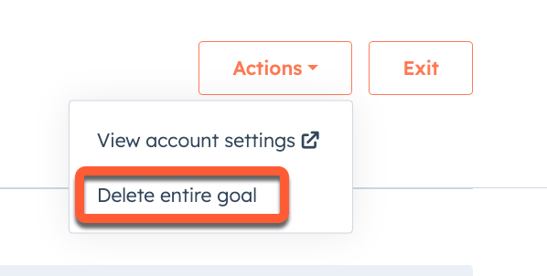
- Dans la fenêtre contextuelle, cliquez sur Delete [X] goal. Cela supprimera l'objectif pour chaque utilisateur et équipe qui a été assigné à l'objectif.
Pour supprimer un utilisateur ou une équipe d'un objectif :
- Depuis votre compte HubSpot, accédez à Reporting > Objectifs.
- Naviguez jusqu'à l'onglet Team performance ou User performance.
- Cochez la case à côté du nom de l'équipe ou de l'utilisateur, puis cliquez sur Delete en haut du tableau.

- Dans la fenêtre contextuelle, cliquez sur Delete [X] goal.